傲软录屏mac版是由apowersoft公司出品的一款界面简洁,功能实用的多平台录屏工具,软件支持Windows、Mac、Android、iOS多平台,是用户的不二选择。软件工具栏灵活,参数设置指导清晰,且能够原画导出视频,支持录制任意操作画面,功能丰富,上手简单,跨平台操作,兼容多设备,可快速提升工作及生活效率,录屏及截图后,还可以使用这款多平台录屏软件,直接与朋友、家人及全世界用户分享生命中美好的瞬间。
值得一提的是,傲软录屏mac版还能够支持高品质声卡和多种录制模式,可以完美录制系统及麦克风声音,独有的定时任务录制功能,即使你不在电脑旁,也能开启智能录屏,快速提升你的工作以及生活效率。除了基本的录屏功能之外,制作团队还开发出许多的实用小功能,如游戏模式,专为游戏玩家打造,计划任务,专为办公人士打造,一键截图,视频上传等等,非常的实用。
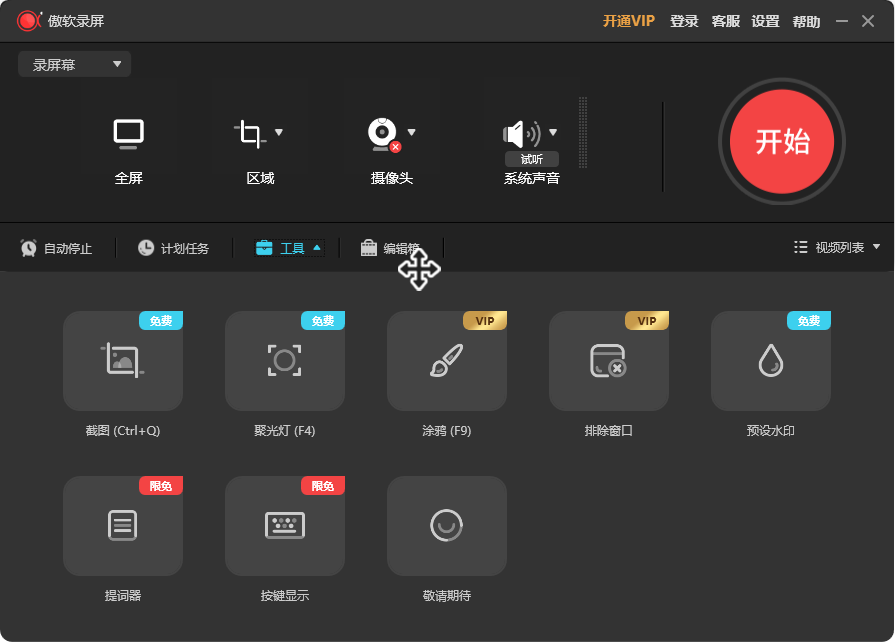
傲软录屏mac版创建录屏任务教学
一、如何使用计划任务功能
如果你此时不在电脑前,又不想错过重要的在线会议、网络直播、教学引导等,可以使用计划任务功能,让电脑自动录制视频。
具体操作如下:
1、点击“任务”>“计划任务”>“新建任务”。
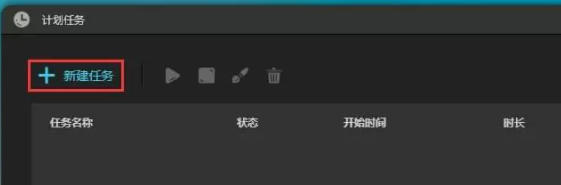
2、开始时间:鼠标左键点击想要调整的年月日、时分秒,输入具体的数字或滚动鼠标前后来设置任务的开始时间。如果你想要在固定的时间重复录制,只需点击此栏最后的“重复”图标,勾选“重复”。鼠标左键点击“每周一、每周二、每周三、每周四”后,“√”状态下就是已确认在当时循环录制,想要取消,再次点击“√”就可以了。
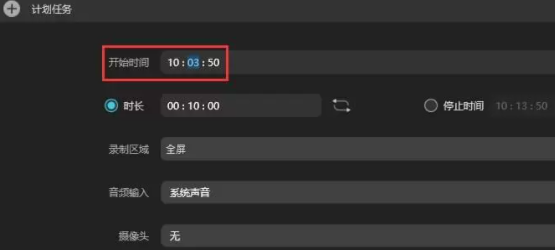
3、时长/停止时间:选择好想要录制视频的时长或让视频自动停止录制时间。设置时长:输入时分秒,点击“循环”图标,查看循环选项。可以选择“循环录制直到手动停止”,或输入循环录制的次数,如5次、10次等。设置停止时间请参考以上操作。
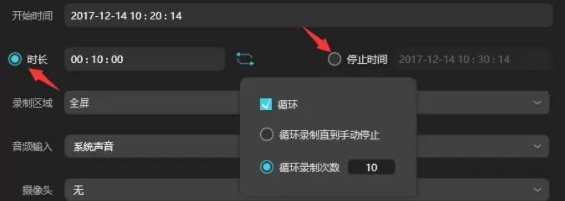
4、录制区域:点击下拉菜单,选择想要录制的区域,如:全屏、自定义、无等。如果选择“自定义”,就会马上看到一个蓝色的选区。拖拽选区来设置录制区域,点击工具栏中红色的“x”可以重置选区。
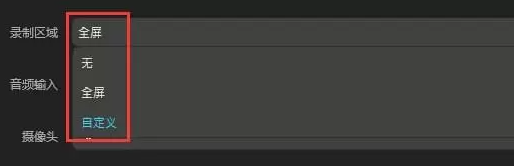
5、音频输入:提供无、系统声音、麦克风、系统声音和麦克风供选择。
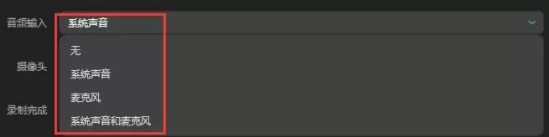
6、摄像头:如果想要录制摄像头画面,需要在启动ApowerREC前就先插好摄像头,然后在选项中找到该摄像头的名称即可。

7、录制完成:录制视频结束后,可不做任何操作,也可以设置关闭电脑。

8、任务名称:输入新的录屏任务名称或使用默认名称。

9、所有设置都做好后,点击“确认”按键。
以上操作做好后,计划任务就创建成功了。ApowerREC会根据您设置的情况来执行相关操作,该任务会显示在主界面的计划任务栏中。右键点击该任务,你可以在任务开始前,对其进行删除/停止/编辑。
注意: 请在任务开始前,开启电脑及ApowerREC,否则软件无法执行该计划任务。
二、如何使用跟随录制功能
如果录制某个应用的操作,ApowerREC的跟随录制功能非常适用。亮点在于:无需手动停止,ApowerREC就能在你退出跟随录制的软件后,自动结束录制任务。
具体的操作如下:
1、开启想要录制的软件,点击“任务”>“跟随录制”,将“启用跟随录制”勾选。
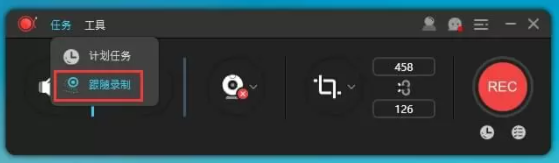
2、跟随程序:在“跟随程序”下拉菜单中选择好想要跟随录制的软件,该下拉列表中会出现所有在电脑中已启动的软件名称。如果暂时未找到相关应用,点击“刷新”重试。
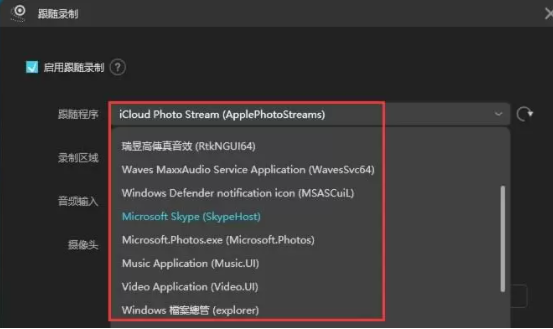
3、录制区域:设置好想要录制的区域,提供全屏或通过拖拽蓝色选框来自定义想要跟随录制的区域。如果你只想录制声音,在录制区域中选择“无”就行。
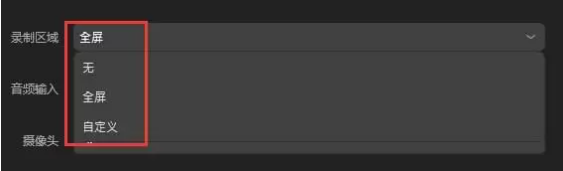
4、音频输入:可选无声音、系统声音、麦克风、系统声音和麦克风。
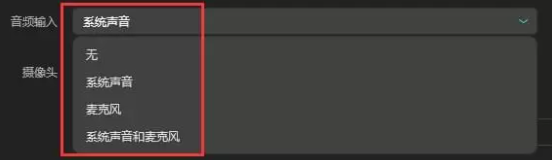
5、摄像头:如果想要录制摄像头画面,直接选择在电脑中已接入的摄像头。如果不需要录制摄像头画面,选择无即可。
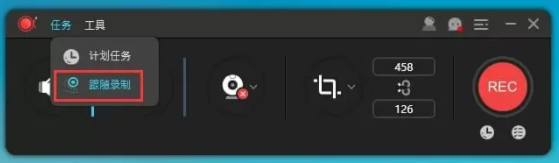
6、设置完以上参数后,点击“确认”,ApowerREC就会根据你的设置,直接跟随录制该程序了;当你退出正在录制的程序,跟随录制也会相应的自动结束。如果你想手动停止,可以点击红色的“停止”来结束任务。
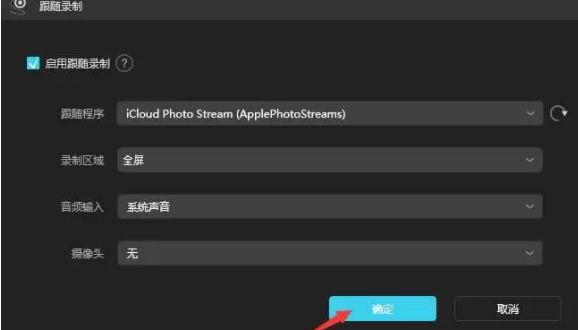
软件特色
1、任务录制
用户可根据需要设置开始与停止录制时间,创建计划任务后,傲软录屏(ApowerREC)将在特定时间自动录制电脑屏幕或摄像头。
2、缩放录制
在录制期间,使用默认的快捷键F10或“缩放”按钮放大画面中某个区域的特定部分,以突出显示录制内容。
3、锁定窗口
支持录制特定的电脑窗口或应用程序,即使您在使用其他程序,录制过程也不会中断。
4、聚光灯特效
使用默认的快捷键F4或点击“聚光灯”按钮,以强调录制画面中的某个部分,突出显示更多录制详细信息。
软件亮点
【编辑视频】
支持实时编辑视频录制画面,也支持在录制后,使用高级编辑功能,增加视频特效。
【录制摄像头】
既可以单独录制摄像头画面,也可以录制画中画效果。
【任务录制】
支持两种任务录制功能,即电脑屏幕/摄像头定时计划任务录制和跟随录制功能。
【转换视频】
将录制好的视频,转换为多种格式,如:MP4、AVI、WMV、MOV等。
【快速截图】
一键屏幕截图,并自动将图片保存到电脑。
【高品质录音】
支持高品质的录制声卡及麦克风中的声音,允许用户调节音量及自定义音源。
更新日志
v2.2.3版本
修复mac13以上系统录制文件部分内容丢失问题
同厂商
深圳市网旭科技有限公司更多+
Apowersoft数据恢复 for mac版 v1.0.3.733.48M
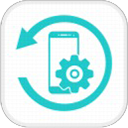
傲软手机管理大师mac版 v3.3.1.297.78M

傲软抠图mac版 v1.2.428.5M

蜜蜂剪辑mac版 v1.0.11官方版43.13M

傲软投屏mac版 v1.5.0官方版111.73M

apowersoft专业截屏王 for mac版 v2.1.672.97M
- 屏幕录制软件
-
 更多 (52个) >>电脑屏幕录制软件大全 录屏软件也就是屏幕录像软件或屏幕录制软件,录屏工作在我们日常学习或工作中都是需要常用到的,现在的录屏软件也有很多,那么到底录屏软件有哪些呢?为此小编在这里给大家带来了电脑屏幕录制软件大全,其中就包括了camtasia studio、班迪录屏、action暗神屏幕录制软件等等,每一款都可以给你提供丰富的录屏功能,并且操作起来非常简单,用户不需要担心不会使用,有需求的朋友可以来下载体验。
更多 (52个) >>电脑屏幕录制软件大全 录屏软件也就是屏幕录像软件或屏幕录制软件,录屏工作在我们日常学习或工作中都是需要常用到的,现在的录屏软件也有很多,那么到底录屏软件有哪些呢?为此小编在这里给大家带来了电脑屏幕录制软件大全,其中就包括了camtasia studio、班迪录屏、action暗神屏幕录制软件等等,每一款都可以给你提供丰富的录屏功能,并且操作起来非常简单,用户不需要担心不会使用,有需求的朋友可以来下载体验。 -
-
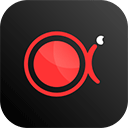
傲软录屏mac版 76.92M
查看/简体中文v2.2.3 -
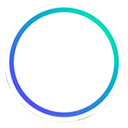
kap for mac版(mac录屏工具) 235.2M
查看/多国语言v3.6.0官方版 -

金舟录屏大师Mac版 174.26M
查看/简体中文v2.0.5 -

apowersoft专业截屏王 for mac版 72.97M
查看/多国语言[中文]v2.1.6 -

ev录屏mac版 49.14M
查看/简体中文v1.1.1官方版 -

camtasia2021mac版 540.42M
查看/简体中文v2021.0.14 -

obs studio官方版 148.94M
查看/简体中文v31.0.3 -

ispring free cam(免费录制屏幕软件) 19.21M
查看/英文v8.7.0 -

傲软GIF电脑版 781K
查看/简体中文v1.1.1.2官方版 -

ScreenToGif官方中文版 76.24M
查看/简体中文v2.41.2 -

芦笋录屏电脑版 83.77M
查看/简体中文v2.4.1官方版 -

mirillis action中文绿色便携版 128.44M
查看/简体中文v4.44.1 -

az录屏软件电脑版 90.33M
查看/简体中文v6.4.3 -

小白录屏电脑版 24.02M
查看/简体中文v3.1.3.0 -

班迪录屏2025官方版 33.96M
查看/简体中文v8.1.0.2516 -

IceCream Screen Recorder电脑版 26.65M
查看/简体中文v7.43官方版
-
发表评论
6人参与,3条评论- 第3楼河北省石家庄市电信网友发表于: 2023-08-12 09:52:51
- 非常好用的一款软件。’1盖楼(回复)
- 第2楼浙江省台州市移动网友发表于: 2023-03-03 10:26:15
- 不错,是我想要的。1盖楼(回复)
- 第1楼黑龙江省佳木斯市电信网友发表于: 2022-09-22 11:10:16
- 这可真是好良心软件1盖楼(回复)
软件排行榜
- 1downie 4 for mac破解版 v4.5.11附安装教程
- 2final cut pro中文激活版 v11.0.1
- 3夜神模拟器mac版 v3.8.5.7官方版
- 4microsoft remote desktop mac中文版 v11.0.8
- 5Premiere Pro 2024 mac版 v24.3官方版
- 6adobe after effects 2025 mac中文版 v25.1.0.68
- 7office 2019 mac破解补丁 附安装教程
- 8AnyToISO for mac(ISO镜像制作工具) v3.9.7
- 9阿里云盘mac版 v6.8.6官方版
- 10火狐浏览器mac版 v136.0.4官方版
热门推荐
 MediaInfo mac版 v25.039.7M / 简体中文
MediaInfo mac版 v25.039.7M / 简体中文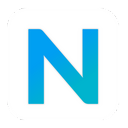 neat reader mac版 v9.0.1084.38M / 简体中文
neat reader mac版 v9.0.1084.38M / 简体中文 handbrake苹果电脑版 v1.9.240.38M / 简体中文
handbrake苹果电脑版 v1.9.240.38M / 简体中文 mathmagic Lite苹果电脑版 v10.2220.07M / 简体中文
mathmagic Lite苹果电脑版 v10.2220.07M / 简体中文 FL Studio for mac(水果音乐制作软件) v24.2.2.42591.05G / 简体中文
FL Studio for mac(水果音乐制作软件) v24.2.2.42591.05G / 简体中文 超级转霸mac版(total video converter mac) v6.6.1.913349.87M / 简体中文
超级转霸mac版(total video converter mac) v6.6.1.913349.87M / 简体中文 金舟录屏大师Mac版 v2.0.5174.26M / 简体中文
金舟录屏大师Mac版 v2.0.5174.26M / 简体中文 Boilsoft Video Splitter for mac(视频分割器) v2.0.2161.55M / 简体中文
Boilsoft Video Splitter for mac(视频分割器) v2.0.2161.55M / 简体中文 cubase13 pro mac版 v13.0.40740.4M / 简体中文
cubase13 pro mac版 v13.0.40740.4M / 简体中文 笔神写作Mac版 v3.1.12103M / 简体中文
笔神写作Mac版 v3.1.12103M / 简体中文




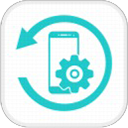





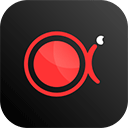
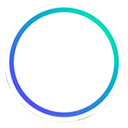













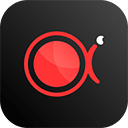
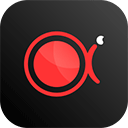
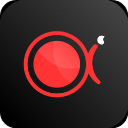
 MediaInfo mac版 v25.03
MediaInfo mac版 v25.03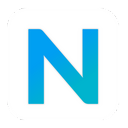 neat reader mac版 v9.0.10
neat reader mac版 v9.0.10 handbrake苹果电脑版 v1.9.2
handbrake苹果电脑版 v1.9.2 mathmagic Lite苹果电脑版 v10.22
mathmagic Lite苹果电脑版 v10.22 FL Studio for mac(水果音乐制作软件) v24.2.2.4259
FL Studio for mac(水果音乐制作软件) v24.2.2.4259 超级转霸mac版(total video converter mac) v6.6.1.9133
超级转霸mac版(total video converter mac) v6.6.1.9133 Boilsoft Video Splitter for mac(视频分割器) v2.0.2
Boilsoft Video Splitter for mac(视频分割器) v2.0.2 cubase13 pro mac版 v13.0.40
cubase13 pro mac版 v13.0.40 笔神写作Mac版 v3.1.12
笔神写作Mac版 v3.1.12 赣公网安备36010602000168号,版权投诉请发邮件到ddooocom#126.com(请将#换成@),我们会尽快处理
赣公网安备36010602000168号,版权投诉请发邮件到ddooocom#126.com(请将#换成@),我们会尽快处理